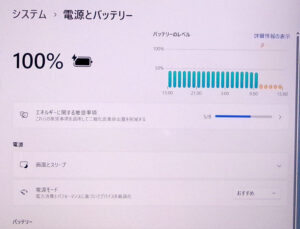Surface Laptop3 15インチ バッテリーの持ちが悪い
Surface Laptop3、しばらく使っていなかったそうですがバッテリーが40分ほどしか持ちません。
起動しますし、充電もできるためバッテリー交換をおこないます。
外観写真を撮り忘れたため、分解の写真からとなります。
Surface Laptop2までは分解難易度が高く、キーボード側を切り剥がさなければなりませんでした。
Surface Laptop3 ではネジ止めとなっていて分解はかなり容易になっています。
赤丸のゴム足の下にネジ止めがあります。
星形のトルクスネジが使われています。
キーボード面取り外し
裏ネジ4個を取った後、キーボード側を持ち上げます。
磁石で張り付いています。
キーボードケーブルが繋がっていますので、コネクターを外します。
内部ですが、バッテリーコネクターはマザーボードの下にありますのでまだ取り外しは出来ません。
SSDはNVMeの256Gです。
取り外して検査をしておきます。
マザーボード取り外し
バッテリーを取り外すにはマザーボードを外さなければなりません。
最初に中央にある銀色のシールドを外します。
CPUのヒートシンクがあるので、FANと一緒に外します。
CPUが現れました。
残りのシールドを剥がし、ケーブルとネジを外します。
上部にはディスプレイのケーブルがいくつかあります。
マザーボードが取り外せました。
外したマザーボードです。
バッテリー取り外し・交換
バッテリーを外しにかかりますが、強力な両面テープ貼りなのでかなり大変です。
いったんバッテリーの認識を確認してから、きちんと組み戻します。
バッテリー充放電確認
この後、バッテリーの100%充電をします。
充電後、Windowsを起動させてバッテリーを放電させます。
もう一度100%まで充電して、さらに放電。
3回ほど繰り返してバッテリーが正常なのを確認しました。
全体的な機能を確認してご返却となりました。
パソコンドック24本部サイトでもブログを公開中
パソコンドック24 名古屋・庄内緑地公園店 (西区) 店舗ページ
パソコンドック24 名古屋・庄内緑地公園店 (西区) ブログ一覧
こちらもご覧くだ